Heartbleed Bug: Hur du uppdaterar alla dina lösenord på bara 10 minuter
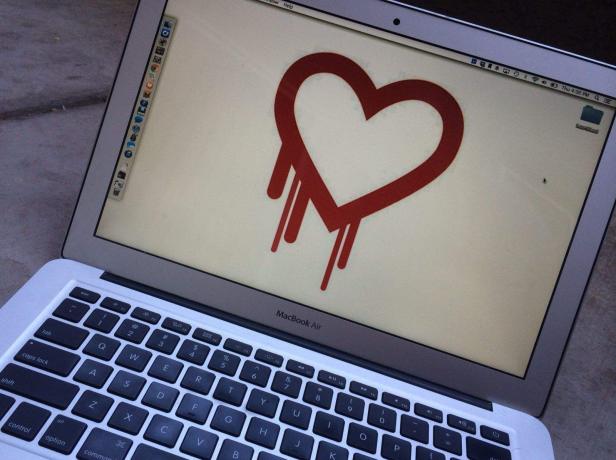
Vid det här laget har du hört allt om den katastrofala Heartbleed -buggen och hur den har häftat lösenord, kreditkortsnummer, e -postmeddelanden och annan data till vampyrer som skulle tömma oss alla torra. Från ditt kärleksliv (OKCupid) till dina skattedeklarationer, det är mycket som står på spel.
Eftersom 66% av webbservrarna är sårbara för bugg, betyder det att du bara står inför en uppgift som är roligare än att ta bort garaget: byta lösenord.
För att hjälpa dig att lösa dina lösenord har vi sammanställt de bästa verktygen för att göra processen så snabb och smärtfri som möjligt. De kommer också att synkronisera dina nya lösenord till din iPhone - allt på mindre än 10 minuter. Lämna dig tid att titta på Silicon Valley på nytt. Varsågod.
Här är hur:
Verktyg
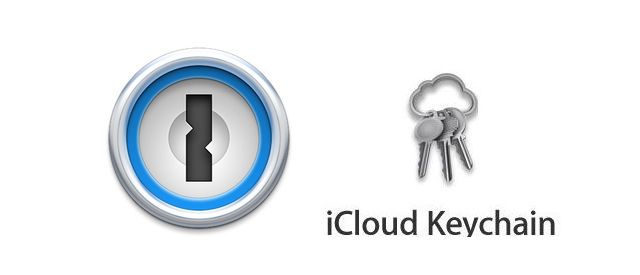
1Password & 1Password Extension - Det finns ingen magisk knapp för att återställa alla dina lösenord på en gång men verktygen från 1Password
göra processen mycket snabbare med lösenordsgenereringsfunktioner, automatisk fyllning och synkronisering med iPhone-appen.Safari & iCloud nyckelring - Safaris nya iCloud-nyckelringfunktioner kan också generera lösenord automatiskt, fylla i formulär automatiskt och synkronisera din information mellan enheter. Det är inte lika funktionsrikt som 1Password, men det är gratis och du kan synkronisera dina data med 1Password via iCloud.
DiceWare (valfritt) - Om du har svårt att komma ihåg de slumpmässigt genererade lösenorden som skapats av iCloud Keychain eller 1Password, har DiceWare en slumpgenerator för lösenord som är lätta att komma ihåg.
Fixade Heartbleed -webbplatser:
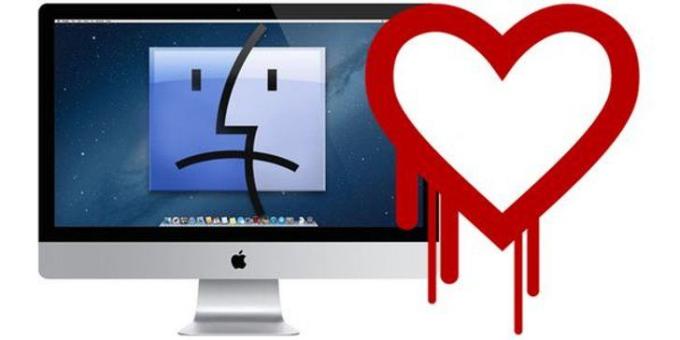
Följande platser var sårbara för Heartbleed -buggen men har sedan dess har uppdaterat sina servrar för att åtgärda hålet och rekommenderar användare att uppdatera sina lösenord.
Länkarna nedan tar dig direkt till webbplatsens lösenordsåterställningssida när du loggar in, vilket sparar ytterligare klick.
Facebook
Facebooks sida för återställning av lösenord
IFTTT
IFTTTs sida för återställning av lösenord
Instagram
Instagrams lösenordsåterställningssida
Pinterest
Pinterests sida för återställning av lösenord
Tumblr
Tumblrs sida för återställning av lösenord
Google/GMail
Google/GMails sida för återställning av lösenord
Yahoo
Yahoos sida för återställning av lösenord
Amazon Web Services
Amazon Web Services sida för återställning av lösenord
TurboTax
TurboTax sida för återställning av lösenord
Dropbox
Dropbox sida för återställning av lösenord
OKCupid
OKCupids sida för återställning av lösenord
SoundCloud
SoundClouds lösenordsåterställningssida
Kör pappa
GoDaddys sida för återställning av lösenord
Etsy
Etsys sida för återställning av lösenord
Minecraft
Minecrafts lösenordsåterställningssida
Återställa lösenord
1Password
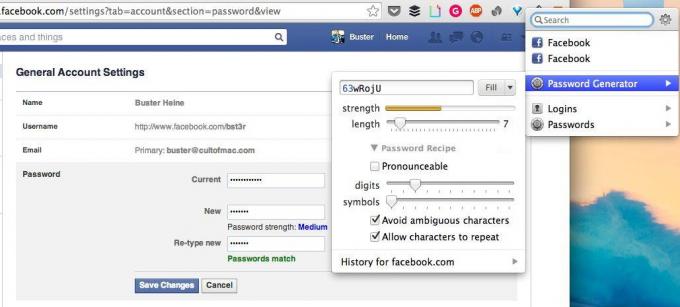
1. Installera 1Password Extension
2. Klicka på länkarna ovan för att gå direkt till Lösenordsåterställning sidan av ditt sårbara konto
3. Logga in
4. Klicka på 1Password -tilläggsknappen för att skapa ett nytt säkert lösenord eller skapa ditt eget
5. Träffa Autofyll
6. Välj Spara ändringar på hemsidan
7. Välj Uppdatering på inloggningsprompten 1Password Update

8. Upprepa med nästa webbplats.
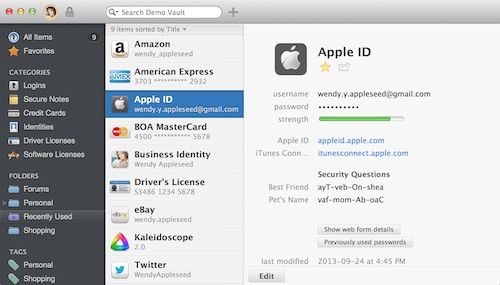
När du har uppdaterat alla dina lösenord kan du använda 1Password för iOS eller Mac för att visa och redigera inloggningsuppgifter och synkronisera de nya lösenorden på alla enheter.
iCloud nyckelring
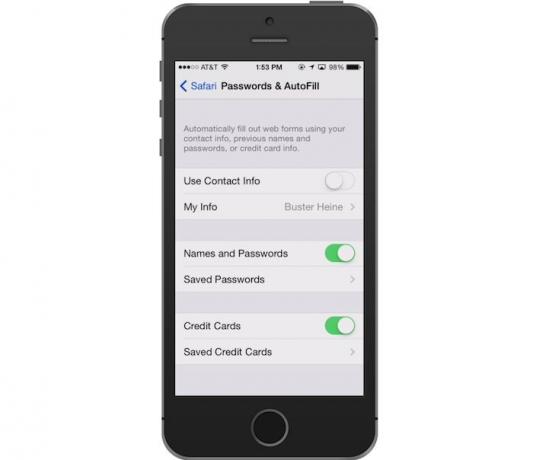
1. Aktivera iCloud -nyckelring på Mac genom att gå till Systeminställningar >> iCloud >> Nyckelring
2. Öppna länkarna ovan i Safari för att gå direkt till Lösenordsåterställning sidan av ditt sårbara konto
3. Logga in
4. Återställ ditt lösenord genom att klicka på Automatiskt genererat lösenord eller genom att skapa din egen
5. Spara ändringarna och upprepa med nästa konto.

Se till att du har iCloud -nyckelring aktiverad på iOS genom att gå till Inställningar >> iCloud >> Nyckelring. När du har återställt alla dina lösenord synkroniserar iCloud den nya informationen till din iPhone. Du kan också söka igenom och redigera dina lösenord under Inställningar >> Safari >> Lösenord och autofyll >> Sparade lösenord.
Lycklig återställning!

